Come sbloccare iPad bloccato dal proprietario
I tablet di casa Apple ti hanno sempre affascinato, ma non sei convinto che il sistema operativo proprietario, iPadOS, possa incontrare quelle che sono le tue specifiche esigenze. Per tagliare la testa al toro, hai approfittato di una golosissima offerta e hai acquistato un iPad di seconda mano, così da poter valutare le caratteristiche del dispositivo, senza però spendere un capitale. Tuttavia, quando hai acceso il tablet, ti sei reso conto di non poter procedere con la configurazione, in quanto ti viene chiesto di inserire l’ID Apple del precedente proprietario.
Come dici? Ho descritto esattamente la situazione in cui ti ritrovi? Ebbene, non tutto è perduto: nel corso di questa mia guida, infatti, avrò cura di spiegarti come sbloccare iPad bloccato dal proprietario, mostrandoti per filo gli step da compiere per riuscire nell’impresa. Ti anticipo fin da subito che, in qualche modo, bisogna giocoforza coinvolgere il vecchio proprietario, condizione indispensabile affinché il tutto vada a buon fine.
Dunque, senza indugiare oltre, mettiti bello comodo e leggi con attenzione tutto quanto ho spiegato sull’argomento: sono sicuro che, al termine della lettura di questa guida, avrai ben compreso come muoverti al fine di ottenere l’accesso a un tablet che, adesso, appartiene a tutti gli effetti alla tua persona. Detto ciò, non mi resta altro da fare, se non augurarti buona lettura e farti un enorme in bocca al lupo per tutto!
Indice
Informazioni preliminari
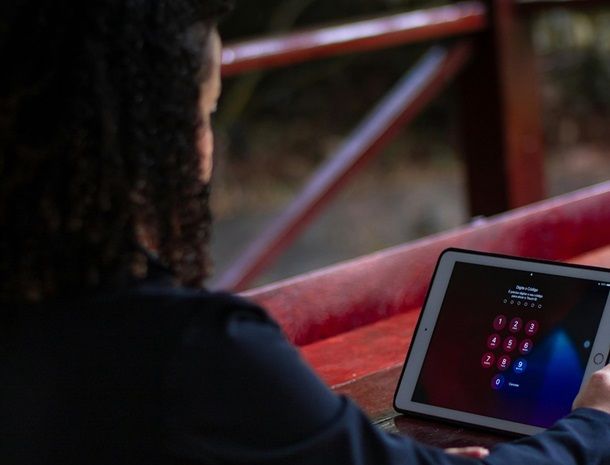
Prima di entrare nel vivo di questa guida e di spiegarti come procedere, lascia che ti dia qualche informazione in più, circa il tema che ci apprestiamo ad affrontare. Banalmente, se disponi di un iPad che è stato bloccato dal suo legittimo proprietario e non conosci il codice per sbloccarlo, oppure se il codice che ti è stato comunicato risulta non corretto, devi semplicemente rivolgerti a questa persona e farti dare l’informazione di cui necessiti.
La questione è completamente diversa se, invece, accendi per la prima volta un iPad di seconda mano che hai regolarmente acquistato e vedi, fin da subito, una schermata relativa al fatto che l’iPad è stato bloccato dal proprietario: questo significa che, sul tablet, è ancora attivo il sistema antifurto Dov’è di Apple.
Se non ne avessi mai sentito parlare, si tratta di un meccanismo presente sulla stragrande maggioranza dei dispositivi a marchio Apple (iPad, iPhone, Mac e Apple Watch primi tra tutti), il quale facilita la localizzazione dei dispositivi smarriti e impedisce l’uso non autorizzato di quelli rubati, applicando un blocco che persiste anche in caso di ripristino e che impone l’immissione dell’ID Apple precedentemente in uso, pena l’impossibilità di riattivare il dispositivo (maggiori info qui).
Generalmente, iPadOS richiede la disattivazione del sistema Dov’è subito prima di avviare il ripristino completo del tablet; tuttavia, alcuni sistemi di reset “forzato” (come quello che si effettua dalla modalità di ripristino, oppure da remoto) non prevedono la procedura di sblocco, che va invece portata a termine in fase di nuova configurazione.
Detta in soldoni, se il vecchio proprietario del tablet ne ha disposto il ripristino tramite computer oppure da remoto, è quasi certo che il sistema antifurto sia rimasto attivo e che, prima di poter usufruire nuovamente di iPad, debba essere disattivato. Tema di questa mia guida sarà spiegarti come ovviare all’inconveniente nella maniera più semplice, veloce e indolore possibile, pur rispettando la stretta politica di protezione imposta da Apple.
Come sbloccare iPad bloccato dal proprietario
Fatte tutte le doverose precisazioni del caso, lascia che ti spieghi come sbloccare un iPad bloccato dal proprietario, nei due casi più ricorrenti: quando ti è stato comunicato il codice di sblocco ma questo risulta errato, oppure quando hai acceso il tablet per la prima volta e ti è stata chiesto l’inserimento del precedente account iCloud.
Come sbloccare iPad bloccato da password
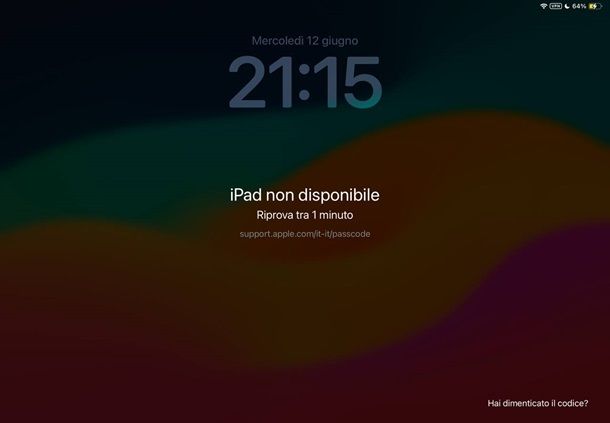
Se hai ricevuto in prestito (o in regalo) un iPad, il legittimo proprietario ti ha comunicato la password per usarlo ma quest’ultima risulta errata, potresti riuscire comunque a sbloccare il tablet usando una particolare procedura di emergenza, che prevede l’immissione del codice di sblocco precedente (che dovrai aver cura di farti comunicare). La procedura, però, ha successo soltanto se il tablet è aggiornato a iPadOS 17 o edizioni successive e se il codice di sblocco è stato modificato da meno di 72 ore.
Se rientri in questa casistica, procedi come segue: accedi alla schermata di inserimento codice dell’iPad e sbaglialo diverse volte, finché non ti viene segnalato che iPad è disabilitato. Quando ciò avviene, fai tap sulla voce Hai dimenticato il codice? situata in basso a destra, premi sul pulsante per inserire il codice precedente e digita il vecchio codice di sblocco, quando richiesto, usando il tastierino numerico.
Laddove la password inserita fosse esatta, ti verrà chiesto di creare un nuovo codice di sblocco, digitandolo per due volte consecutive. A seguito di questa operazione, il tablet potrà essere sbloccato usando la password appena impostata.
Se, una volta reimpostato il codice di sblocco, vuoi far sì che quello precedente non possa più essere utilizzato per forzare un nuovo ripristino, apri il menu Impostazioni > Touch ID e codice di iPadOS, fai tap sulla voce Disattiva codice precedente ora e conferma la volontà di procedere, rispondendo in maniera affermativa all’avviso che ti viene proposto.
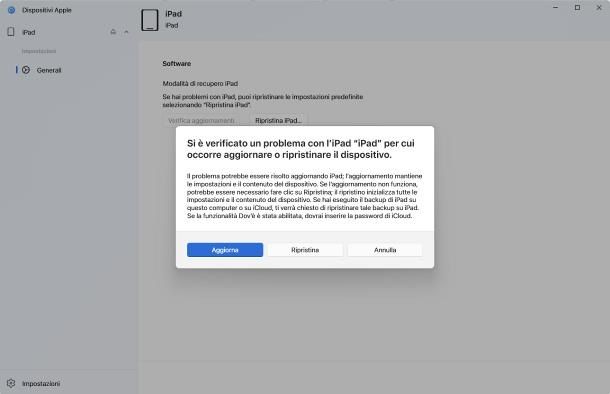
Qualora il proprietario di iPad non ricordasse il codice precedente, oppure se non è stata apportata alcuna al codice, dovrai invece forzare il ripristino di iPad usando il computer e chiedere al proprietario del tablet di dissociarlo dai propri dispositivi, per poterlo riconfigurare. La procedura di ripristino forzato di iPad richiede un PC Windows sul quale sia presente il software Dispositivi Apple (o iTunes), oppure un Mac; inoltre, il tablet va collegato al computer usando il cavo USB-C o il cavo Lightning.
Una volta preparato il materiale occorrente e dopo aver collegato il tablet al computer, devi mettere quest’ultimo in modalità di ripristino. Per riuscirci, se impieghi un iPad privo di tasto Home, premi e rilascia rapidamente il tasto volume più vicino a quello superiore, premi e rilascia rapidamente il tasto volume più lontano da quello superiore e premi il tasto superiore, tenendolo premuto finché il tablet non si riavvia, mostrandoti l’icona di un computer con cavo. Se, invece, disponi di un iPad con tasto Home, premi e tieni premuto quest’ultimo insieme al tasto superiore (o laterale), finché non vedi comparire l’icona del computer con il cavo.
Quando ciò avviene, avvia Dispositivi Apple/iTunes (su Windows) oppure il Finder (su macOS), clicca sull’icona oppure sul nome del tablet e attendi che il software ti notifichi la presenza di un iPad in modalità di ripristino; a questo punto, clicca sul pulsante Ripristina/Ripristina iPad per due volte consecutive (oppure sui bottoni Ripristina e Ripristina e aggiorna), premi sui pulsanti Successivo e Accetta (se richiesto) e attendi pazientemente che il reset del tablet venga portato a termine.
All’avvio successivo, potrai avviare la configurazione iniziale specificando la lingua, la zona di residenza e il genere personale da usare e, a un certo punto, ti verrà chiesto di collegarti a Internet. A connessione stabilita, visualizzerai un messaggio indicante il fatto che iPad è bloccato dal proprietario: per far fronte alla cosa, dovrai seguire necessariamente i passaggi indicati nella sezione successiva di questo capitolo.
Come sbloccare iPad bloccato da iCloud
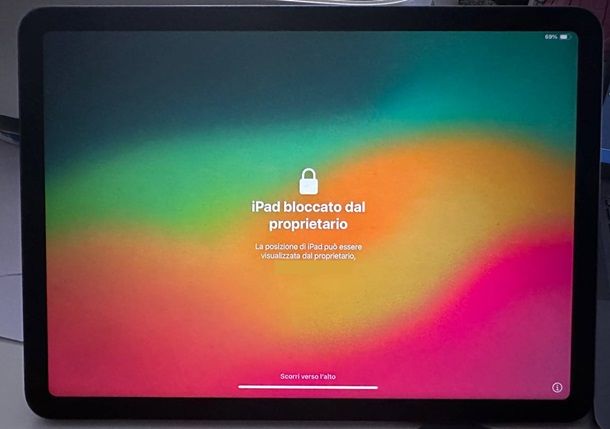
Hai acquistato un iPad di seconda mano e, accendendolo, hai notato la comparsa di una dicitura indicante il fatto che iPad è bloccato dal proprietario? Come ho avuto modo di accennarti nel capitolo iniziale di questa guida, ciò succede perché, prima del ripristino, il vecchio proprietario del tablet ha dimenticato di disattivare Dov’è di iCloud, il sistema di sicurezza di casa Apple.
Non tutto è perduto, però: se hai modo di contattare questa persona, puoi chiederle di comunicarti il vecchio codice di sblocco in uso su iPad, oppure di eliminare il tablet dal precedente ID Apple, così da sbloccarlo all’istante e poterne fruire come meglio credi. Prima, però, devi avviare la configurazione di iPad, almeno fino a connetterlo a Internet.
Dunque, accendi il tablet (se non lo hai ancora fatto), attendi la comparsa del messaggio relativo al blocco ed effettua uno swipe verso l’alto; successivamente, seleziona la lingua che preferisci applicare, scegli il tuo Paese o la zona di riferimento e specifica se vuoi che iPad si rivolga a te con la forma femminile, maschile oppure neutra. In seguito, definisci le impostazioni circa l’aspetto del tema grafico, fai tap sul pulsante Continua e, a meno che tu non voglia configurare l’iPad usando un altro iPad oppure un iPhone, fai tap sulla voce Configura senza un altro dispositivo.
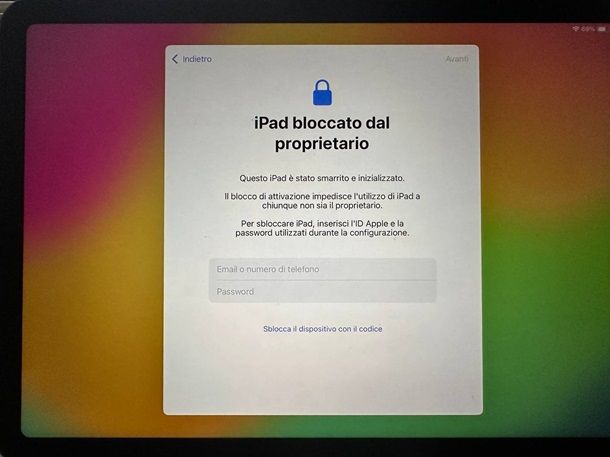
Adesso, per abilitare l’uso di iPad, devi necessariamente collegarti a Internet, scegliendo una tra le reti Wi-Fi disponibili nelle vicinanze, oppure usando la connessione a Internet fornita dalla SIM oppure configurando una eSIM. A collegamento stabilito, iPad dovrebbe collegarsi ai server di Apple e segnalarti, entro una manciata di secondi, che il tablet è bloccato dal proprietario, chiedendoti di inserire l’ID Apple e la password utilizzati per la precedente configurazione, oppure di indicare il vecchio codice di sblocco.
A questo punto, puoi seguire diverse strade, in base al rapporto che hai con il vecchio proprietario del tablet e alle informazioni che hai sul dispositivo. Per esempio, se conosci il codice di sblocco che era in uso prima del ripristino (oppure se questa informazione può esserti fornita dal precedente proprietario), fai tap sulla voce Sblocca dispositivo con il codice, tocca il pulsante Usa codice dispositivo e, quando richiesto, digita il codice di sblocco impostato in precedenza. A seguito di questa operazione, il blocco proprietario verrà eliminato, consentendoti di procedere con la nuova configurazione del tablet.
Qualora la cosa non fosse possibile, dovrai necessariamente chiedere al vecchio proprietario di accedere al suo ID Apple e dissociare il tablet dai dispositivi di proprietà, così da liberarlo dal blocco attivazione; tieni conto che, eseguendo la procedura in questione, il proprietario sarà in grado di visualizzare la posizione attuale di iPad finché la dissociazione non sarà completata.
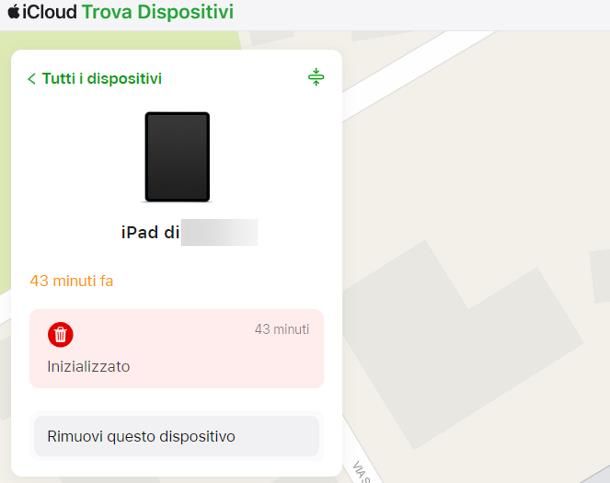
Chiarito ciò, per effettuare la dissociazione, bisogna collegarsi a questo sito Web, accedere con l’ID Apple precedentemente in uso su iPad e premere sulla voce Tutti i dispositivi, posta in alto; successivamente, bisogna selezionare il nome dell’iPad da sbloccare (contrassegnato dal simbolo di un cestino colorato di rosso) dalla lista dei dispositivi associati, premere sulla voce Rimuovi dispositivo che compare sullo schermo e confermare la volontà di procedere, premendo sul pulsante Rimuovi. Per motivi di sicurezza, potrebbe essere nuovamente richiesto l’inserimento della password dell’ID Apple.
Quando il proprietario avrà completato l’operazione di sblocco, ritorna a iPad e fai tap sulla voce Indietro, residente nel pannello indicante il fatto che il dispositivo è bloccato dal proprietario, e attendi pazientemente che il tablet riprovi ad attivarsi. Se tutto è filato liscio, il blocco attivazione dovrebbe risultare disattivato e dovresti visualizzare sullo schermo la schermata Data e privacy, segno che è possibile procedere con la configurazione ex-novo del tablet.
In caso di problemi

Hai provato a seguire pedissequamente le indicazioni che ti ho fornito nel corso di questa guida ma non sei riuscito nella tua impresa, in quanto non ti è stato possibile metterti in contatto con il vecchio proprietario di iPad? In questo caso, non c’è molto che tu possa fare in autonomia: se hai acquistato il tablet presso un rivenditore terzo, rivolgiti innanzitutto a quest’ultimo, spiegando a chiare lettere la situazione in cui ti sei ritrovato.
Laddove questa persona non fosse in grado di fornirti il supporto di cui hai bisogno o, quantomeno, di metterti in contatto con il vecchio proprietario del dispositivo, cerca di restituire il tablet e di chiedere un rimborso completo della spesa, poiché ti ritrovi ad aver acquistato un dispositivo inutilizzabile.
In ultima battuta, se proprio non hai altre soluzioni percorribili, prova a chiedere assistenza direttamente ad Apple, esponendo a uno specialista la situazione in cui ti trovi: lo staff della mela morsicata saprà darti chiare indicazioni su come muoverti e, nei casi più fortunati, potrebbe aiutarti a rimuovere il blocco proprietario.
Non sperarci troppo, però: il sistema Dov’è è progettato appositamente per evitare furti o appropriazioni indebite dei dispositivi Apple e, se l’azienda non avrà la certezza matematica che tu abbia ottenuto il dispositivo usato per vie legali, con regolare prova d’acquisto e con l’esplicito consenso del vecchio proprietario, non sarà di certo propensa a riattivare il tablet.
Infine, ti invito a non usare software che promettono di eludere il blocco proprietario perché, nella maggior parte dei casi, risultano completamente inefficaci; raramente, questi software potrebbero essere in grado di bypassare il blocco di attivazione, ma soltanto momentaneamente: l’antifurto, infatti, verrebbe riattivato non appena si tenta di associare un nuovo ID Apple al tablet, quando si configura una scheda SIM oppure quando si aggiorna iPadOS.
Inoltre, i sistemi di sblocco applicati dai programmi di questo tipo potrebbero smettere di funzionare in qualsiasi momento, in quanto si basano su determinati meccanismi che Apple, a onor del vero, potrebbe modificare in qualsiasi momento. Oltretutto, ricorda sempre che l’appropriazione indebita di un dispositivo smarrito o rubato è un reato che può avere conseguenze civili e penali: io ti ho avvisato!

Autore
Salvatore Aranzulla
Salvatore Aranzulla è il blogger e divulgatore informatico più letto in Italia. Noto per aver scoperto delle vulnerabilità nei siti di Google e Microsoft. Collabora con riviste di informatica e cura la rubrica tecnologica del quotidiano Il Messaggero. È il fondatore di Aranzulla.it, uno dei trenta siti più visitati d'Italia, nel quale risponde con semplicità a migliaia di dubbi di tipo informatico. Ha pubblicato per Mondadori e Mondadori Informatica.






